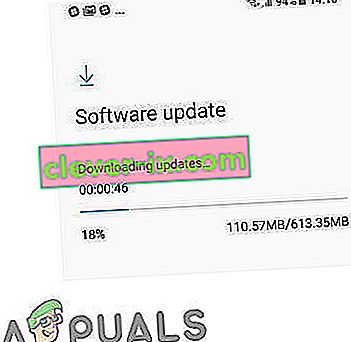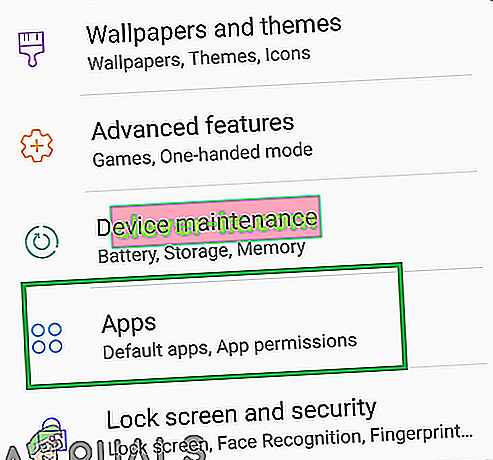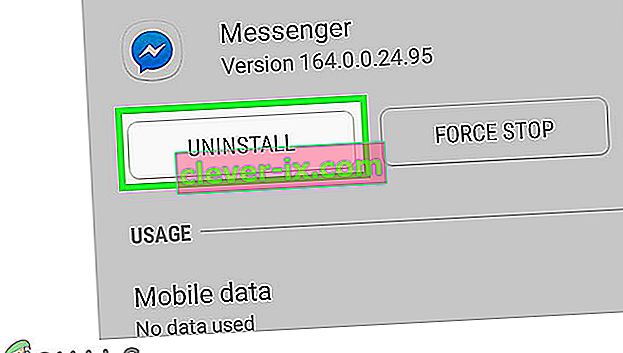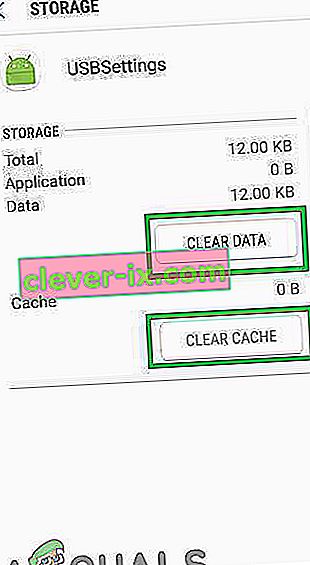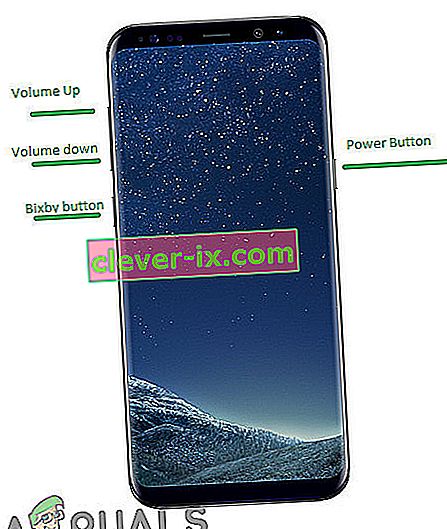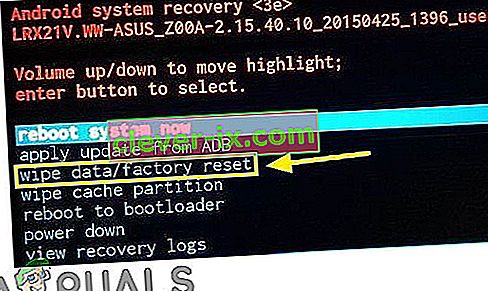Samen met vele andere functies die de S8 bezit, wordt deze geleverd met een IP68-classificatie voor waterbestendigheid. De IP68-classificatie op de telefoon betekent dat deze 30 minuten zonder bijwerkingen in 1,5 m water kan staan. De laatste tijd zijn er echter veel meldingen geweest van de "Moisture Detected Can't Charge" -fout die te zien is op veel apparaten die op geen enkel moment in water zijn ondergedompeld. Dit bericht verdwijnt niet, zelfs niet nadat u de telefoon opnieuw hebt opgestart of hebt geprobeerd deze aan de lucht te drogen.

Wat veroorzaakt het bericht "Vocht gedetecteerd kan niet opladen" op S8?
Na talloze rapporten van meerdere gebruikers te hebben ontvangen, hebben we besloten de fout te onderzoeken en een reeks oplossingen te bedenken die de fout voor de meeste van onze gebruikers hebben uitgeroeid. We hebben ook gekeken naar de redenen waardoor deze fout wordt geactiveerd en deze worden hieronder vermeld.
- Cache: alle applicaties slaan de cache op om laadtijden te verkorten en om gebruikers een soepelere ervaring te bieden. Na verloop van tijd kan deze cache beschadigd raken en belangrijke elementen van systeemtoepassingen gaan verstoren. In sommige gevallen activeert deze cache mogelijk de vochtsensoren die in de oplaadpoorten zijn geïnstalleerd, waardoor ze niet goed werken.
- Softwareprobleem: dit probleem werd pas op sommige apparaten waargenomen nadat een Android-update op hun apparaat was geïnstalleerd. Het is mogelijk dat de update een fout bevatte waardoor de vochtsensoren uitvielen en niet meer efficiënt werkten.
- Hardwareprobleem: het is ook mogelijk dat de oplaadpoort is beschadigd als gevolg van hoge spanning of een elektrische piek waardoor ze mogelijk niet goed werken.
- Toepassingen van derden : soms werken toepassingen van derden niet goed en kunnen ze belangrijke systeemfuncties verstoren, waaronder de oplaadfunctie. De vochtsensoren in de oplaadpoort kunnen vaak worden onderbroken door deze toepassingen waardoor deze fout wordt gezien.
- Zout water: het bericht kan soms aanhoudend zijn als de telefoon is ondergedompeld in zout water. Dit komt omdat de IP68-classificatie niet van toepassing is op zout water.
- Natte poort: als de oplaadpoort van de mobiele telefoon nat is of wat vocht heeft vastgehouden, verdwijnt de melding "vocht gedetecteerd" niet, tenzij u deze verwijdert.
Nu u een basiskennis heeft van de aard van het probleem, gaan we verder met de oplossingen. Zorg ervoor dat u deze oplossingen implementeert in de specifieke volgorde waarin ze worden aangeboden om conflicten te voorkomen.
Oplossing 1: controleren op vocht
Als de telefoon op een bepaald moment in normaal of zout water is ondergedompeld, kan de fout aanhoudend zijn, tenzij de oplaadpoort wordt schoongemaakt . Het wordt aanbevolen dat u probeert te vacuüm (niet droog blazen!) Van de telefoon opladen poort en als het proberen van de onderstaande oplossingen niet het probleem niet oplossen, neem het mee naar de plaatselijke Samsung Customer Care Center for service.
Oplossing 2: controleren op software-updates
In sommige gevallen werd gezien dat het probleem werd veroorzaakt door een systeemupdate. Ontwikkelaars bieden in dergelijke gevallen vaak fixes, daarom zullen we in deze stap controleren of er een update voor de software beschikbaar is. Daarom:
- Sleep het meldingenpaneel omlaag en tik op het pictogram " Instellingen ".

- Scroll binnen de instellingen naar beneden en klik op de optie " Software- updates ".

- T een p op de “ check voor updates ” optie en wachten tot de telefoon om te controleren of er updates beschikbaar zijn.
- Als er updates beschikbaar zijn, tik dan op de optie " Updates handmatig downloaden " en wacht tot het downloadproces is voltooid.
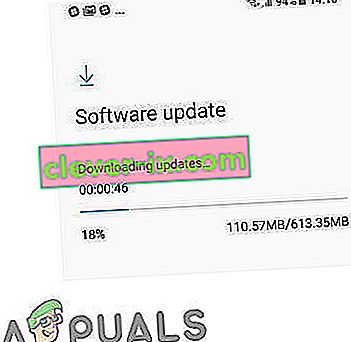
- Wanneer de update is gedownload uw telefoon automatisch worden hernieuwd en de updates worden geïnstalleerd , waarna de telefoon zal opstarten up normaal.
- Sluit de oplader aan en controleer of het probleem zich blijft voordoen.
Oplossing 3: het probleem identificeren
Het is mogelijk dat de oplaadpoort permanent is beschadigd waardoor deze fout wordt gezien. Om er zeker van te zijn dat het geen hardwareprobleem is, gebruiken we de telefoon in de veilige modus. Daarom:
- Druk en houd op de “ macht knop ” totdat de lijst met opties verschijnt.
- Druk op en greep op de “ Macht Off optie” in het scherm en tik op de “ Safe Mode” optie.

- De telefoon zal nu worden hernieuwd in de veilige modus en je zult zien “ Veilige modus ” geschreven in de linksonder hoek van het scherm.
- Sluit de oplader aan en controleer of het probleem zich blijft voordoen.
- Als het probleem verdwijnt, betekent dit dat het probleem niet bij de hardware ligt en dat het een softwareprobleem is. Hier kunt u proberen te achterhalen welke applicatie de problemen veroorzaakte.
- Sleep het meldingenpaneel omlaag en tik op het pictogram " Instellingen ".

- Tik op de knop " Toepassingen " en tik op een toepassing.
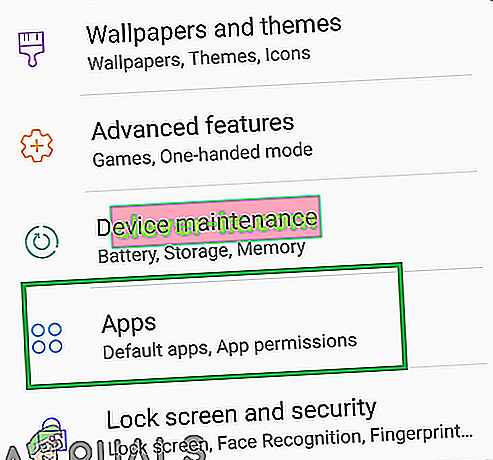
- Tik op de knop " Verwijderen " en vervolgens op " Ja " op de prompt die verschijnt.
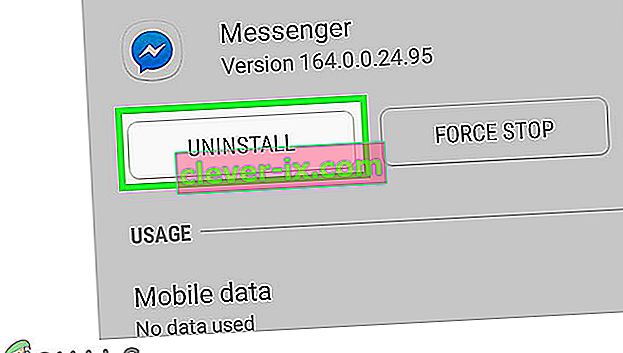
- Probeer de telefoon op te laden en controleer of het probleem zich blijft voordoen.
- Als het probleem niet verdwijnt, gaat u door met het verwijderen van applicaties totdat dit het geval is en start u de veilige modus op nadat u het foutbericht hebt verholpen.
Oplossing 4: USB-cache verwijderen
Na verloop van tijd kan de cache beschadigd raken en dit kan problemen veroorzaken met belangrijke systeemfuncties. Daarom zullen we in deze stap de cache wissen via USB-instellingen. Daarom:
- Trek langs de meldingen paneel en tik op de “ Settings ” icoon.

- Binnen de instellingen, tik op de “ Applications optie” en dan op de “ Menu ” knop in de bovenste rechter hoek .
- Selecteer " Show System Apps" uit de optie en scrol omlaag totdat je de " USB Settings " -toepassing ziet.

- Tik op de toepassingen " USB- instellingen " en vervolgens op " Opslag ".
- Klik in de opslaginstellingen op de optie " Cache wissen " en vervolgens op de optie " Gegevens wissen ".
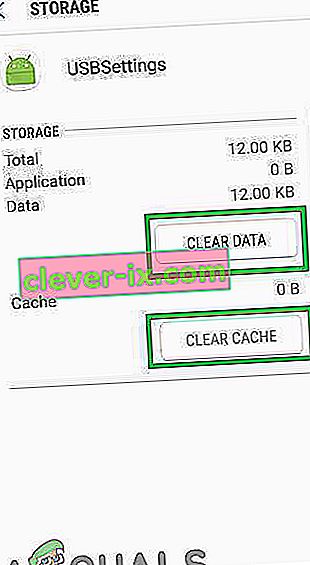
- Start nu de telefoon opnieuw op, probeer hem op te laden en controleer of het probleem zich blijft voordoen.
Oplossing 5: de cachepartitie wissen
Als de cache van een systeemtoepassing of een toepassing van derden beschadigd is, kan de telefoon problemen ondervinden tijdens het opladen. Daarom zullen we in deze stap de cachepartitie wissen. Daarom:
- Houd de “ macht ” knop en tik op de “ Switch off ” optie.
- Wanneer het apparaat volledig is uitgeschakeld, houdt u de toets " Volume omlaag " en de toets " Bixby " ingedrukt. Houd vervolgens in hetzelfde geval ook de " Power " -knop ingedrukt.
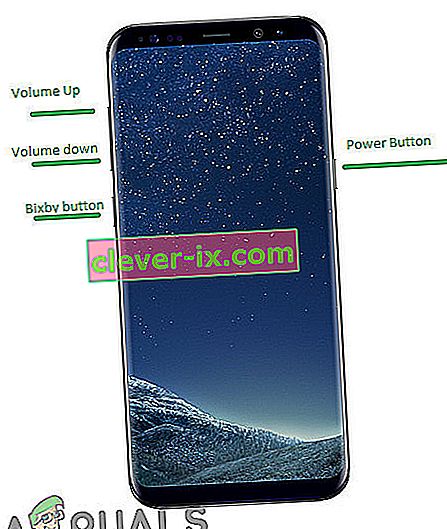
- Laat alle toetsen los wanneer het groene Android-logo wordt weergegeven . Het apparaat geeft mogelijk een tijdje " Installing System Updates " weer.
- Gebruik de volume omlaag toets om het “te laten oplichten Veeg Cache Partition ” opties en wanneer het is geselecteerd, drukt de “ Macht toets” te selecteren het.
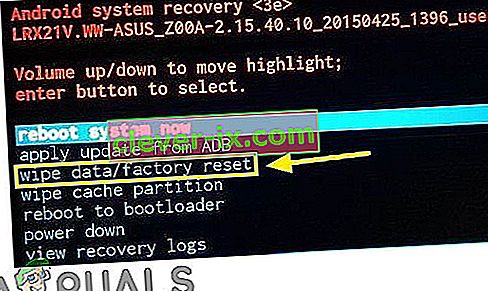
- Nadat het wisproces is voltooid, markeert u de optie " Systeem nu opnieuw opstarten " door op de toets " volume omlaag " te drukken en drukt u op de knop "aan / uit " om deze te selecteren .

- De telefoon wordt nu normaal opnieuw opgestart , controleer of het probleem zich blijft voordoen.